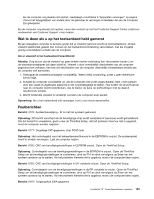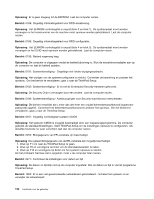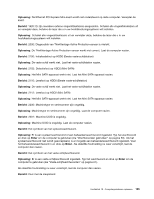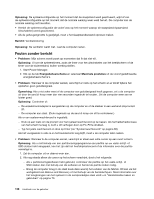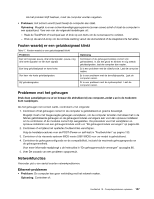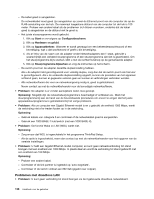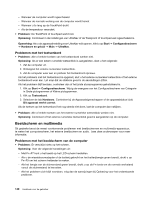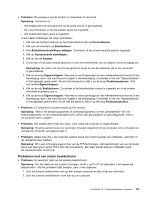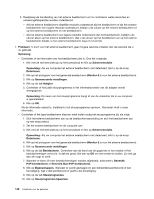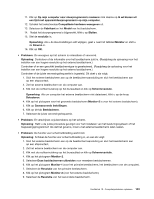Lenovo ThinkPad X1 Hybrid (Dutch) User Guide - Page 156
Problemen met draadloos LAN, Start, Configuratiescherm, Hardware en geluid, Apparaatbeheer
 |
View all Lenovo ThinkPad X1 Hybrid manuals
Add to My Manuals
Save this manual to your list of manuals |
Page 156 highlights
- De kabel goed is aangesloten. De netwerkkabel moet goed zijn aangesloten op zowel de Ethernet-poort van de computer als op de RJ45-aansluiting van de hub. De maximaal toegestane afstand van de computer tot de hub is 100 meter. Probeer een andere kabel als de problemen zich blijven voordoen, ondanks dat de kabel goed is aangesloten en de afstand niet te groot is. - Het juiste stuurprogramma wordt gebruikt. 1. Klik op Start en vervolgens op Configuratiescherm. 2. Klik op Hardware en geluid. 3. Klik op Apparaatbeheer. Wanneer er wordt gevraagd om een beheerderswachtwoord of een bevestiging, typt u dat wachtwoord of geeft u die bevestiging. 4. Als er links van de naam van de adapter onder Netwerkadapters een ! staat, gebruikt u waarschijnlijk een verkeerd stuurprogramma of een stuurprogramma dat niet is geactiveerd. Om het stuurprogramma bij te werken, klikt u met de rechtermuisknop op de gemarkeerde adapter. 5. Klik op Stuurprogramma bijwerken en volg de instructies op het scherm. - De switch-poort en de adapter dezelfde duplexinstelling hebben. Als u de adapter hebt geconfigureerd voor volledig duplex, zorg dan dat de switch-poort ook hiervoor is geconfigureerd. Als u de verkeerde duplexinstelling opgeeft, kunnen de prestaties van het apparaat achteruit gaan, kunnen er gegevens verloren gaan en kunnen er verbindingen verbroken worden. - Alle netwerksoftware die voor uw netwerkomgeving nodig is, goed is geïnstalleerd. Neem contact op met de netwerkbeheerder voor de benodigde netwerksoftware. • Probleem: De adapter is er zonder aanwijsbare reden mee gestopt. Oplossing: Mogelijk zijn de netwerkstuurprogramma's beschadigd of ontbreken ze. Werk het stuurprogramma bij aan de hand van de bovenstaande procedures om ervoor te zorgen dat het juiste apparaatstuurprogramma is geïnstalleerd bij het vorige probleem. • Probleem: Als uw computer een Gigabit Ethernet-model is en u gebruikt de snelheid 1000 Mbps, werkt de verbinding niet of er treden fouten op in de verbinding. Oplossing: - Gebruik kabels van categorie 5 en controleer of de netwerkkabel goed is aangesloten. - Gebruik een 1000 BASE-T hub/switch (niet een 1000 BASE-X). • Probleem: De functie Wake on LAN (WOL) werkt niet. Oplossing: - Zorg ervoor dat WOL is ingeschakeld in het programma ThinkPad Setup. - Als de optie is ingeschakeld, neem dan contact op met de netwerkbeheerder voor het opgeven van de vereiste instellingen. • Probleem: U hebt een Gigabit Ethernet-model computer, en kunt geen netwerkverbinding tot stand brengen met een snelheid van 1000 Mbps. In plaats daarvan wordt de verbinding tot stand gebracht met een snelheid van 100 Mbps. Oplossing: - Probeer een andere kabel. - Controleer of de link partner is ingesteld op 'auto-negotiate'. - Controleer of de switch voldoet aan 802.3ab (gigabit over copper). Problemen met draadloos LAN • Probleem: U kunt geen verbinding tot stand brengen via de ingebouwde draadloos-netwerkkaart. 138 Handboek voor de gebruiker